WIN10U盘复制时写保护处理办法
WIN10U盘复制时写保护解决方法是什么,我们都会使用u盘存取文件,但是网友遇到了U盘复制时写保护,这是怎么回事,网友们一时间都不知道怎么处理这样的事情,下面就让windows7之家小编我介绍WIN10U盘复制时写保护解决方法。
方法一、
1、一般情况下u盘格式都是FAT32的,我们首先把它转换成NTFS格式,具体操作方法是:运行“CMD”,然后在打开的命令提示符窗口中输入“convert L: /fs:ntfs /nosecurity /x”,然后回车。
方法二、
2、如果重启之后还是提示U盘被写保护的话,就按照下面方法继续执行:
3、首先进入计算机界面,在计算机界面中找到U盘盘符,然后鼠标右击选择“属性”选项;
4、打开u盘属性窗口之后,切换到“硬件”选项卡,然后选择如图的磁盘驱动器,然后点击“属性”按钮;
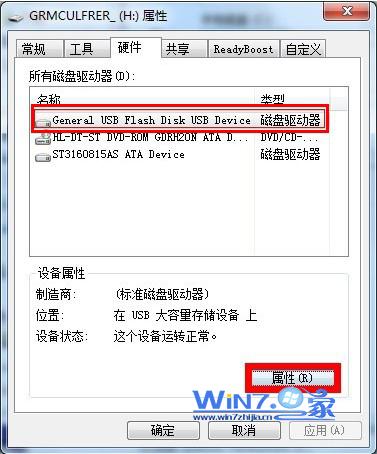
5、在打开的属性面板中,切换到“策略”选项卡,然后在删除策略框下选择“更好的性能”,然后点击确定保存退出即可。
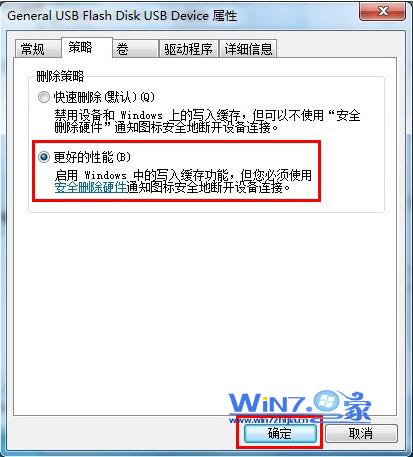
方法三、
1、运行“regedit.exe”打开注册表,然后依次定位到“HKEY_LOCAL_MACHINESYSTEMCurrentControlSetControlStorageDevicePolicies”目录,如果没有找到“StorageDevicePolicies”项,就自己新建一个StorageDevicePolicies项,
2、新建好StorageDevicePolicies项后,然后在右边窗口中的空白处鼠标右击选择新建“Dword值”并重命名为“WriteProtect”再将其值改为“0”。
3、之后退出注册表,然后重启计算机即可。此解决方法都来至雨林木风xp系统官网。
这就是windows7之家小编给你们带来的WIN10U盘复制时写保护三种解决方法了,windows7之家小编是拿出珍藏多年的教程方法给你们的,说明你们对我非常重要,那么还不知道怎么解决U盘复制时写保护问题,就可以参考小编这个方法进行解决了!